Se siete alla ricerca di un metodo per ingrandire una foto senza perdere qualità, siete nel posto giusto. In questa guida, vi illustreremo passo per passo come fare per ingrandire le vostre immagini senza comprometterne la nitidezza e la risoluzione. Inoltre, vi mostreremo diverse soluzioni, sia gratuite che a pagamento, per adattarsi alle vostre esigenze e competenze.

Metodo 1: Utilizzo di software di fotoritocco
Adobe Photoshop
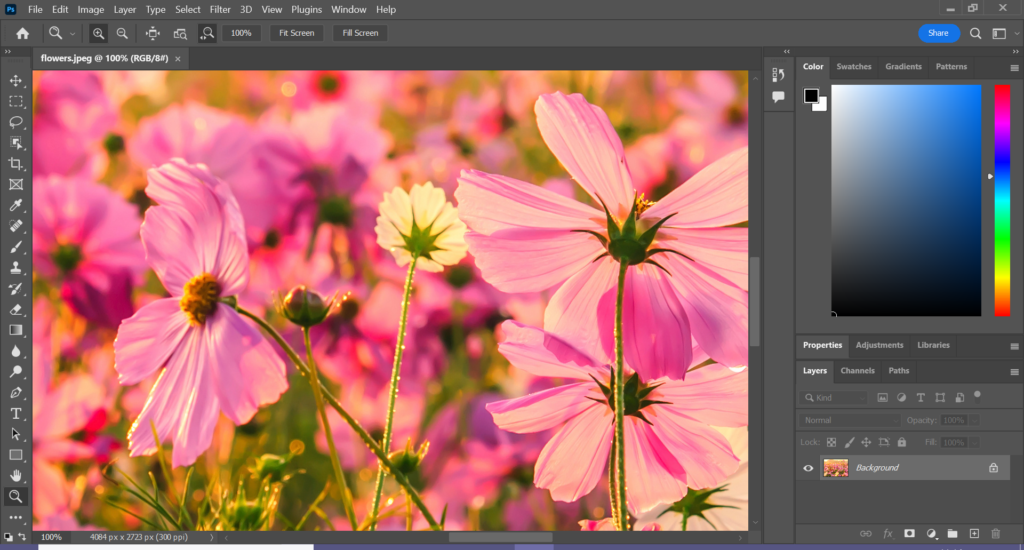
Adobe Photoshop è uno dei software di fotoritocco più utilizzati al mondo, e permette di ingrandire le foto mantenendo una buona qualità dell’immagine. Ecco come procedere:
- Aprite la foto con Photoshop.
- Andate su “Immagine” > “Dimensioni immagine” (Ctrl+Alt+I).
- Nella finestra che si apre, selezionate “Percentuale” come unità di misura.
- Inserite il valore desiderato per ingrandire la foto (es. 200% per raddoppiare le dimensioni).
- Scegliete “Bicubico (ingrandimento)” come metodo di interpolazione.
- Cliccate su “OK” per confermare e salvate la foto modificata.
GIMP
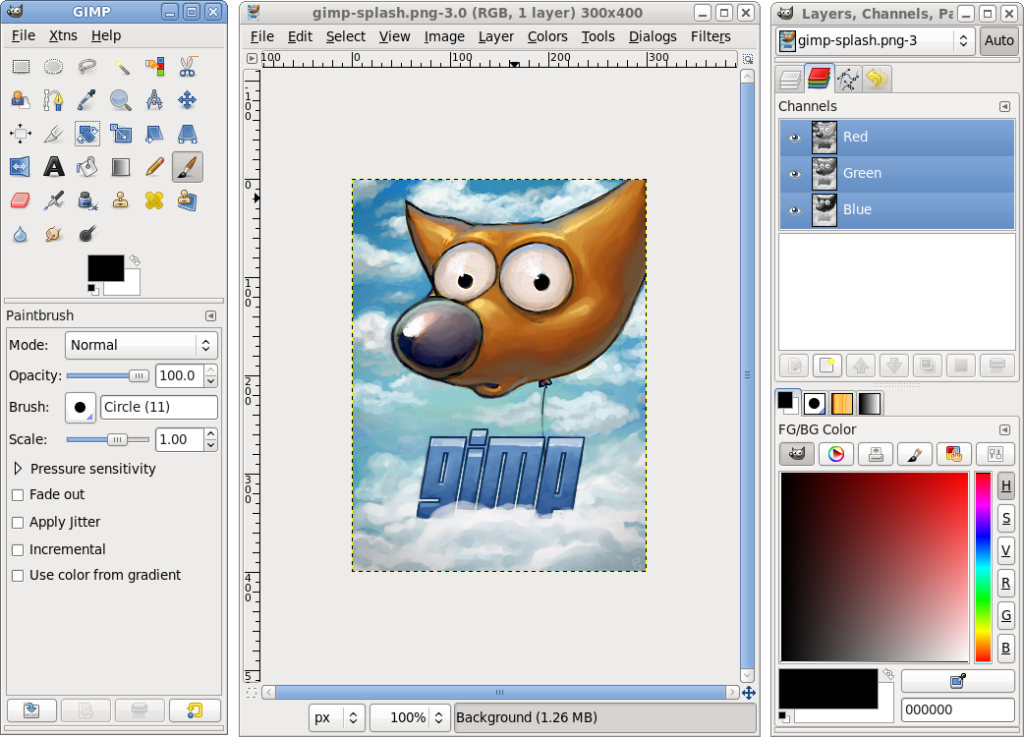
GIMP è un software di fotoritocco gratuito e open source, molto simile a Photoshop. Per ingrandire una foto con GIMP, seguite questi passaggi:
- Aprite la foto con GIMP.
- Andate su “Immagine” > “Scala e dimensioni immagine”.
- Inserite le nuove dimensioni in pixel o in percentuale.
- Scegliete “Cubico” come metodo di interpolazione.
- Cliccate su “Scala” per applicare le modifiche e salvate la foto.
Metodo 2: Ricorso a servizi online
AI Image Enlarger
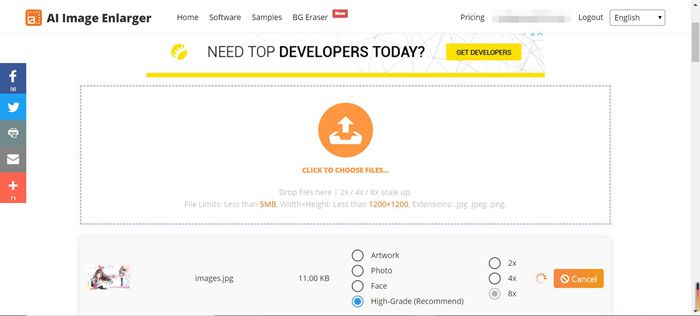
AI Image Enlarger è un servizio online gratuito che utilizza l’intelligenza artificiale per ingrandire le foto senza perdere qualità. Ecco come usarlo:
- Andate sul sito di AI Image Enlarger.
- Caricate la foto che desiderate ingrandire.
- Scegliete il fattore di ingrandimento (2x, 4x, 8x).
- Cliccate su “Start” e attendete che il processo sia completato.
- Scaricate la foto ingrandita e salvatela sul vostro computer.
Let’s Enhance
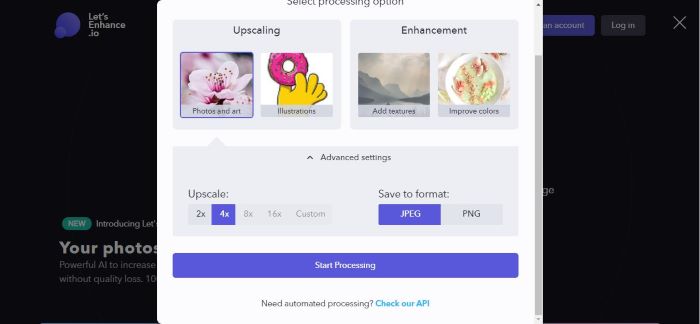
Let’s Enhance è un altro servizio online che permette di ingrandire le foto utilizzando l’intelligenza artificiale. È disponibile sia in versione gratuita che a pagamento, con opzioni aggiuntive per gli utenti premium. Ecco come utilizzarlo:
- Visitate il sito di Let’s Enhance.
- Create un account gratuito o accedete con il vostro account esistente.
- Caricate la foto che desiderate ingrandire.
- Scegliete il fattore di ingrandimento e l’algoritmo di miglioramento dell’immagine.
- Cliccate su “Enhance” e attendete che il processo sia completato.
- Scaricate la foto ingrandita e salvatela sul vostro computer.
Metodo 3: Applicazioni per dispositivi mobili
Photo & Picture Resizer
Photo & Picture Resizer è un’applicazione gratuita per Android che consente di ridimensionare e ingrandire le foto in modo semplice e veloce. Seguite questi passaggi per utilizzarla:
- Scaricate e installate Photo & Picture Resizer dal Google Play Store.
- Aprite l’applicazione e selezionate la foto che desiderate ingrandire.
- Toccate l’icona dell’ingranaggio per accedere alle impostazioni di ridimensionamento.
- Inserite le nuove dimensioni in pixel o in percentuale.
- Cliccate su “Applica” per confermare le modifiche e salvare la foto ingrandita.
Bigjpg
Bigjpg è un’applicazione per iOS che sfrutta l’intelligenza artificiale per ingrandire le foto senza perdere qualità. Per utilizzarla, seguite questi passaggi:
- Scaricate e installate Bigjpg dall’App Store.
- Aprite l’applicazione e importate la foto che desiderate ingrandire.
- Scegliete il fattore di ingrandimento (2x, 4x, 8x).
- Cliccate su “Start” e attendete che il processo sia completato.
- Salvate la foto ingrandita sul vostro dispositivo.
Consigli per ottenere risultati ottimali
Per ottenere i migliori risultati possibili durante l’ingrandimento delle foto, tenete presente questi suggerimenti:
- Partite sempre da un’immagine ad alta risoluzione. Più alta è la risoluzione iniziale, migliori saranno i risultati dopo l’ingrandimento.
- Evitate di ingrandire troppo l’immagine. Ingrandire una foto oltre il 200-300% può portare a una perdita di qualità visibile.
- Utilizzate un metodo di interpolazione appropriato. Bicubico o cubico sono generalmente i migliori per ingrandire le foto.
- Sperimentate con diversi strumenti e metodi per trovare quello che funziona meglio per le vostre esigenze e preferenze.
Seguendo questi consigli e utilizzando gli strumenti e i metodi descritti in questa guida, potrete ingrandire le vostre foto senza comprometterne la qualità, ottenendo risultati eccellenti in termini di nitidezza e risoluzione.
#photoshop #gimp #bigjpg #PhotoResizer #photo
